- Avtor Lauren Nevill [email protected].
- Public 2023-12-16 18:55.
- Nazadnje spremenjeno 2025-01-23 15:24.
Zdi se, da dejanska hitrost internetne povezave, ki jo ponuja ponudnik, ni zelo pomembna. Toda tistim, ki si kupijo pakete s hitrostjo, večjo od 50Mbit, bo to pomagalo resnično oceniti, ali se splača svoj denar porabiti za iskanje številk na papirju. Navsezadnje se glede na posebnosti opreme, ki jo večina ponudnikov še naprej uporablja, dejanska hitrost le redko dvigne nad 40Mbit.
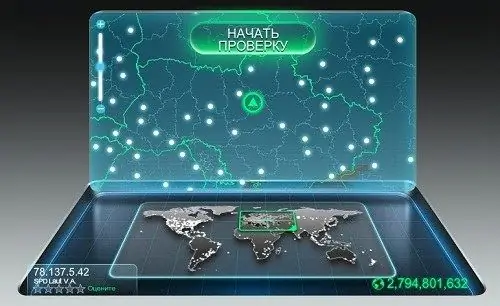
Potrebno je
Računalnik z internetno povezavo, brskalnik
Navodila
Korak 1
Vklopite računalnik in vzpostavite internetno povezavo z bližnjico na namizju ali jezičkom Network Connections. V sistemih Windows Vista in Seven morate z levo tipko miške klikniti ikono omrežja in v meniju, ki se odpre, vzpostaviti povezavo. Če se za povezavo z internetom uporablja žični usmerjevalnik ali usmerjevalnik Wi-Fi, povezave ni treba dvigniti.
2. korak
Zaženite katerega koli brskalnika, ki ga uporabljate. Lahko je "Internet Explorer", "Google Chrome", "Opera", "Safari" ali kar koli drugega, s čimer brskate po internetu. V polje za naslov vnesite www.speedtest.net in pritisnite tipko Enter, da odprete spletno mesto, ki bo uporabljeno za preizkus vaše povezave.
3. korak
Na spletni strani boste videli nekaj, kar spominja na podobo prenosnika. Na njenem dnu, kjer naj bo tipkovnica, je zemljevid sveta, na katerem bo označen del sveta, s katerega zahtevate. In na monitorju boste videli obris države in regije, na katero je vezan vaš naslov IP. Kliknite označeni napis "Start test", ki se nahaja na vrhu monitorja, nato pa se bo test začel.
4. korak
Prva stvar, ki jo bo pokazal test, je ping - čas zakasnitve signala. Drugi korak testa bo prikaz hitrosti dohodnega kanala. Ta indikator določa hitrost prenosa filmov, programov in glasbe iz shramb datotek, omrežij peer-to-peer, vključno s hudourniki, in drugih zunanjih omrežnih virov. Na tretji stopnji boste videli hitrost odhodnega kanala ali, z drugimi besedami, hitrost, s katero lahko svoje datoteke naložite v internet. Koliko časa boste porabili za nalaganje videoposnetkov ali drugih datotek v družabna omrežja ali za shranjevanje datotek, je odvisno od te hitrosti.






